Scratch ile oyun tasarımına devam
Bu haftaya kadar olan projelerde yazdığımız kodlarla bir çok uygulama yarattık. Bu haftaya Scratch ile yine örnek bir proje yapacağız. Bu defa uzun soluklu bir oyun tasarlayacağız. Ardından sizlere kendi projenizi yapmak için zaman tanıyacağız. Artık sizlerin de kendinize ait bir projesi olacak.
Scratch ile oyun tasarımı
Geçen hafta Scratch programı ile yıldız toplayan çocuk ve akvaryum isimli projeler hazırlamıştık. Bu hafta ise Scratch programında bir adet proje tasarlayacağız. Bu projemizin adı Pico Koşuyor.

Scratch proje örneği : Pico Koşuyor
Bu projede kullanıcıların projemizi açtığında oyun oynamasını sağlayacağız. Karakterimiz Pico engelleri aşarak ilerleyecek ve puan kazanacak. Öncelikle aşağıdaki adımları dikkatlice okuyunuz ve ardından bu adımların nasıl uygulandığını gösteren videoyu izleyiniz. Daha sonra ise projenin bitmiş halini inceleyiniz.
Bu projede projemizi açan kullanıcıların Picoyı ok tuşları ile hareket ettirerek engellerden kurtulmasını ve puan kazanmasını sağlayacağız. Projemize başlayalım.
Adım 1:
Programımızı açıyoruz. Her zamanki gibi karşımıza programın bize otomatik olarak verdiği kukla olan turuncu kedimiz çıkıyor.

Adım 2:
Bu projede turuncu kediyi kullanmayacağız. Bu nedenle turuncu kediyi siliyoruz. Bunun için kedi üzerine sağ tıklayıp silebiliriz. Ya da yukarıdaki makas butonuna basarak bu işlemi gerçekleştirebiliriz.

Adım 3:
Kukla kütüphanesini açıyoruz. Buradan projemizde kullanacağımız kuklamızı seçeceğiz.

Adım 4:
Kukla kütüphanesinden Pico walking kuklasını seçeceğiz.

Adım 5:
Kuklalarımız ekrana geldi. Şimdi dekorumuzu seçelim.

Adım 6:
Bu projede dekor kütüphanemizden blue sky dekorunu kullanacağız.

Adım 7:
Dekorumuz da projemize eklendi. Şimdi kuklalarımızın kodlarını yazalım.

Adım 8:
Öncelikle Pico walking kuklasını seçme nedenimiz bu kuklanın kılıklarının yürümeye uygun olması. Aşağıdaki resimde gördüğünüz gibi kılıklar yürüme efektine uygun. Yani biz geçmiş haftalarda öğrendiğimiz görünüm kodlarında var olan sonraki kılık kodunu kullanırsak bu kukla yürüyecek.

Adım 9:
Yeşil bayrağa tıklanınca sürekli tekrarla kodu içerisine sonraki kılık kodunu ekliyoruz. Fakat çok hızlı kılık değiştirmesi yürümesi için engel. Bunun için 0.2 saniye bekle kodunu yazıyoruz.

Adım 10:
Artık Pico yürüyor. Şimdi karşısına engeller çıkaralım. Bunun için kukla kütüphanesinden bir adet ağaç ekliyoruz. Ardından sahneye gelen ağacı küçülterek bir engel haline getirelim.

Adım 11:
Ağacı aşağıdaki gibi Piconun üzerinden atlayabileceği bir büyüklüğe getiriyoruz. Burada yapmak istediğimiz Piconun yürürken ağaç engelinden zıplayarak kurtulmasını sağlamak. Şimdi ağaç kuklasının kodlarını yazalım.

Adım 12:
Ağaç kuklası devamlı Piconun üzerine gelecek. Fakat bir adet ağacımız var. O halde kodlarımızı öyle yazalım ki tek ağaçla bu işlemi yapabilelim. Bunun için kendi ikizini yarat kodunu kullanacağız.
Aşağıda gördüğünüz kodlar sayesinde ağacımız yeşil bayrağa tıklanınca sürekli olarak 1 ile 5 saniye arasında herhangi bir sürede ikiz yaratacak. Şimdi yaratacağı ikizin kodlarını yazalım.

Adım 13:
Yarattığımız ikiz başladığında x konumu yani yataydaki konumu sahnenin en soluna gidene kadar yani Picoya gidene kadar x i -5 artıracak. Yani yatay olarak sola doğru gidecek. Bunun için aşağıdaki resimde ağacımıza bu kodu ekliyoruz. Böylece ağacımız devamlı bir ikiz yaratıp kuklaya doğru hareket edecek.

Adım 14:
Şimdi Piconun boşluk tuşuna basınca zıplamasını sağlayalım. Bunun için 2. yeşil bayrağa tıklanınca kodu altına aşağıdaki gibi sürekli tekrarlayacağı kodları yazıyoruz. Artık Pico boşluk tuşuna basıldığında 12 defa 5 birim yükselecek. Daha sonra 12 defa 5 birim yere inecek. Dolayısıyla y yi 5 artır kodunu ve y yi -5 artır kodunu hareket kodlarından ekliyoruz.

Adım 15:
Son olarak bir puan değişkeni oluşturalım. Veri kısmından bir değişken oluştur diyoruz ve adını puan olarak belirliyoruz. Bu değişken Pico ağaçtan atladığında puan kazanmasını sağlayacak.
Adım 16:
Ağacımızın kodlarına Puanı 1 artır kodunu aşağıdaki gibi ekliyoruz. Böylece ağaç en sola gittiğinde artık Picoya bir puan yazılacak.

Adım 17:
Projemiz tamamlandı. Aşağıdan projemizin yapım videosunu inceleyiniz.

Projemizin yapım videosu:
Tüm adımların nasıl uygulandığını dikkatle inceleyiniz.
Projemizin son hali aşağıdaki gibidir. Aşağıdan projemizin son halini inceleyiniz. Siz de bu projeyi yapmaya çalışınız.
Sonuç:
Bu dersimizde Scratch isimli blok tabanlı programda animasyon yarattık. Projemizde kullandığımız kodları inceledik.
ŞİMDİ SIRA SİZDE - KENDİNİZE AİT BİR PROJE YAPACAKSINIZ
Bu zamana kadar örnek projeleri ve kodların anlamlarını inceledik. Bu hafta şimdiye kadar öğrendiğimiz bilgileri kullanarak ve Scratch programını kullanarak bir proje oluşturacaksınız. Projenizi haftaya tüm sınıfa sunacaksınız.
Projenizi hazırlarken aşağıdaki kurallara dikkat ediniz;
• Farklı kuklalar kullanmalısınız.
• Kuklaların farklı kostümlerini kullanmalısınız.
• Projenize uygun bir sahne tasarımı yapmalısınız.
• Kuklalarınız hareket etmeli.
Örnek proje konuları şunlardır;
Animasyon tasarlayabilirsiniz.
Oyun tasarlayabilirsiniz.
Program tasarlayabilirsiniz.
Çizgi film tasarlayabilirsiniz.
Bina düzenleme, süsleme projeleri tasarlayabilirsiniz.
Gelecek hafta projelerimizi sınıfımıza sunacağız.
Örnek projeler için buraya tıklayıp inceleme yapabilirsiniz.
Scratch çevrimiçi giriş linki (Bilgisayar, telefon, tabletle girilebilir.): https://scratch.mit.edu/
Scratch çevrimdışı bilgisayara indirme linki: (Sadece bilgisayara indirilebilir.): scratchindir

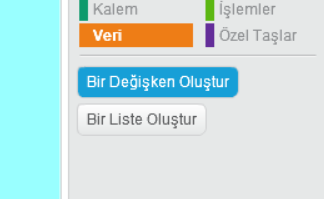

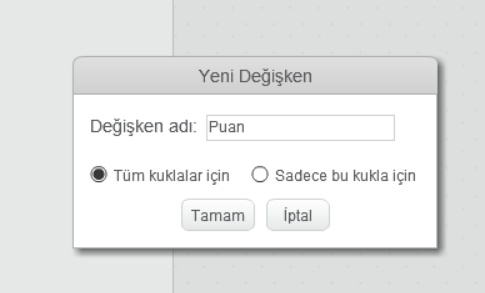
Kommentare